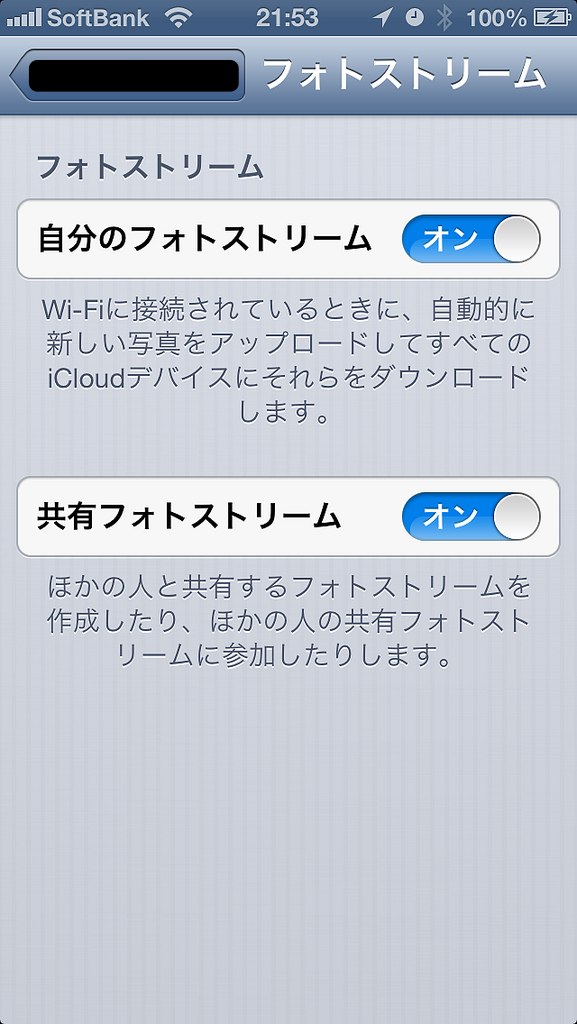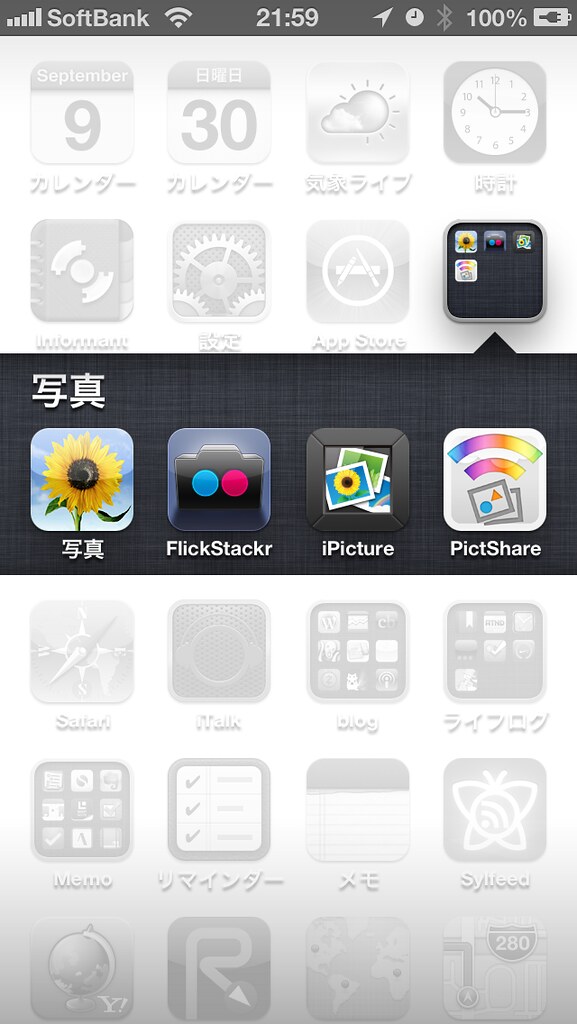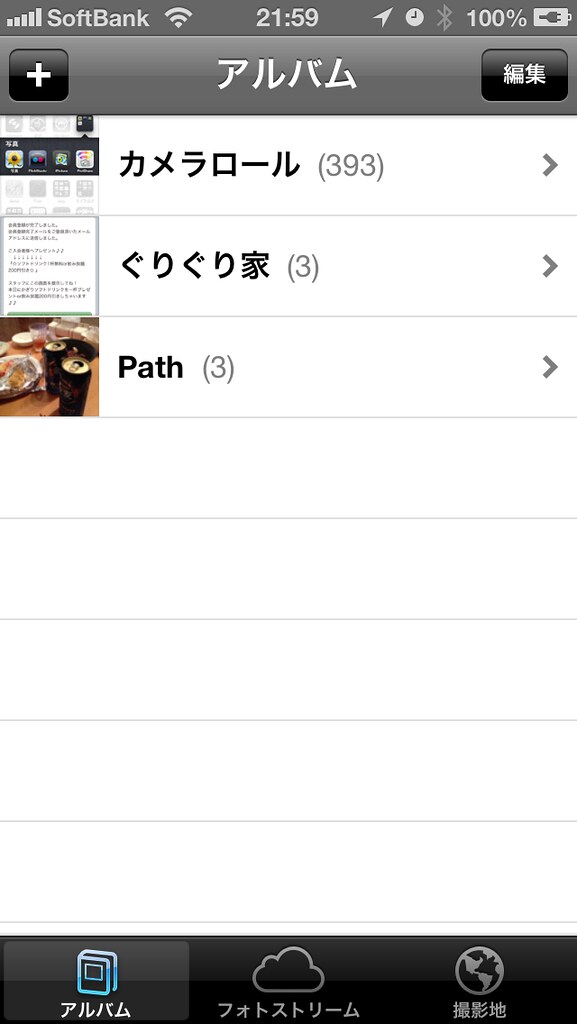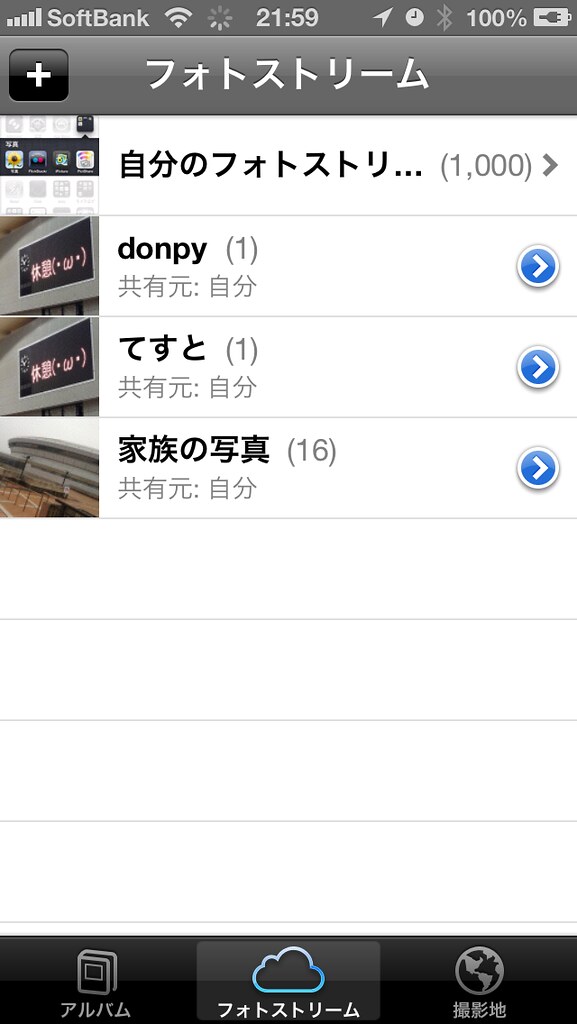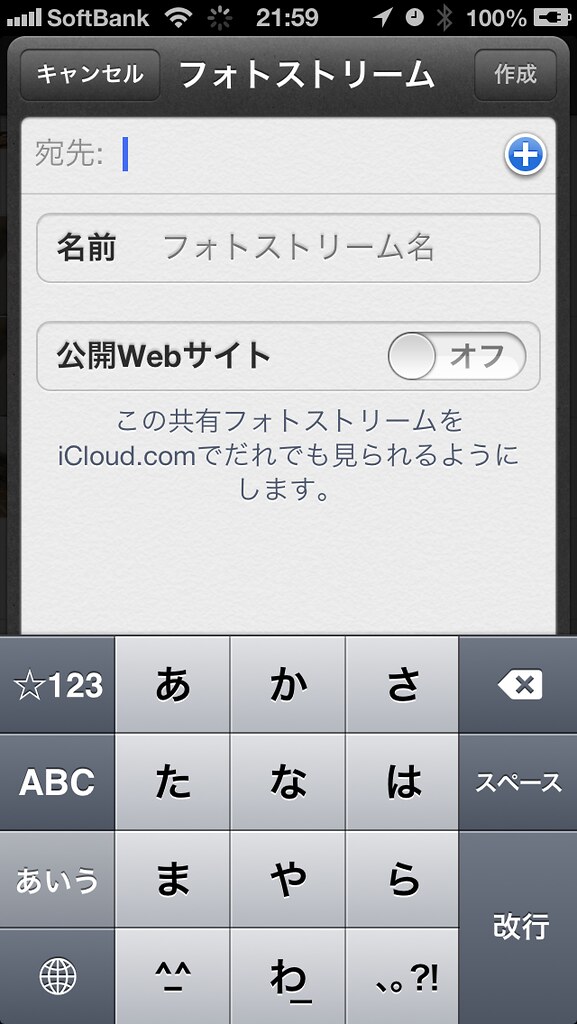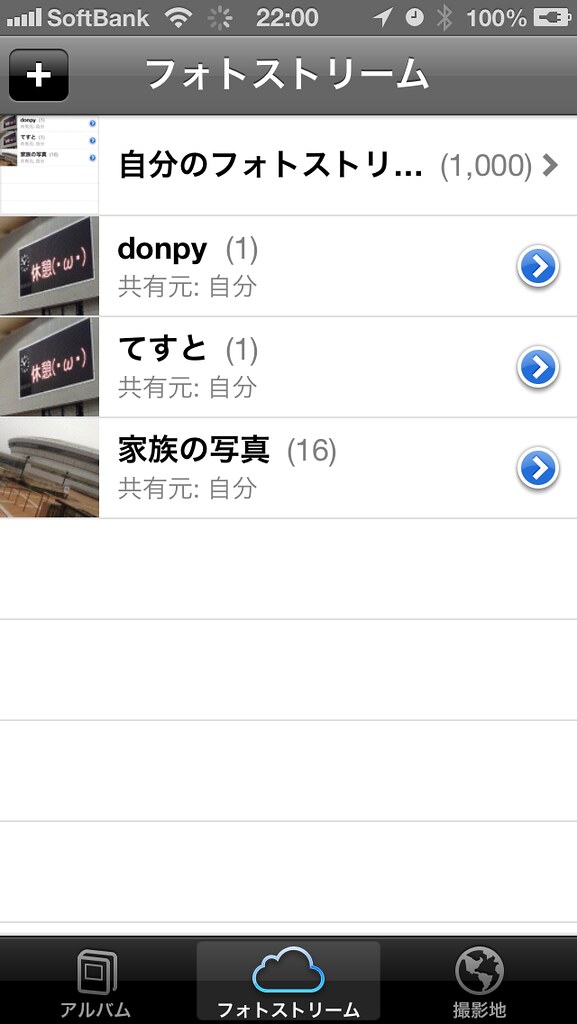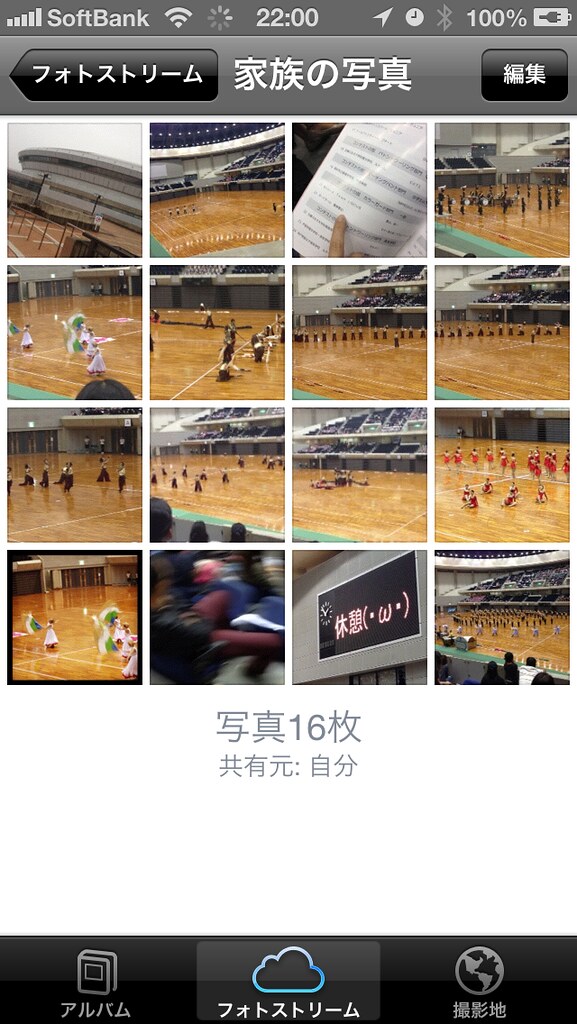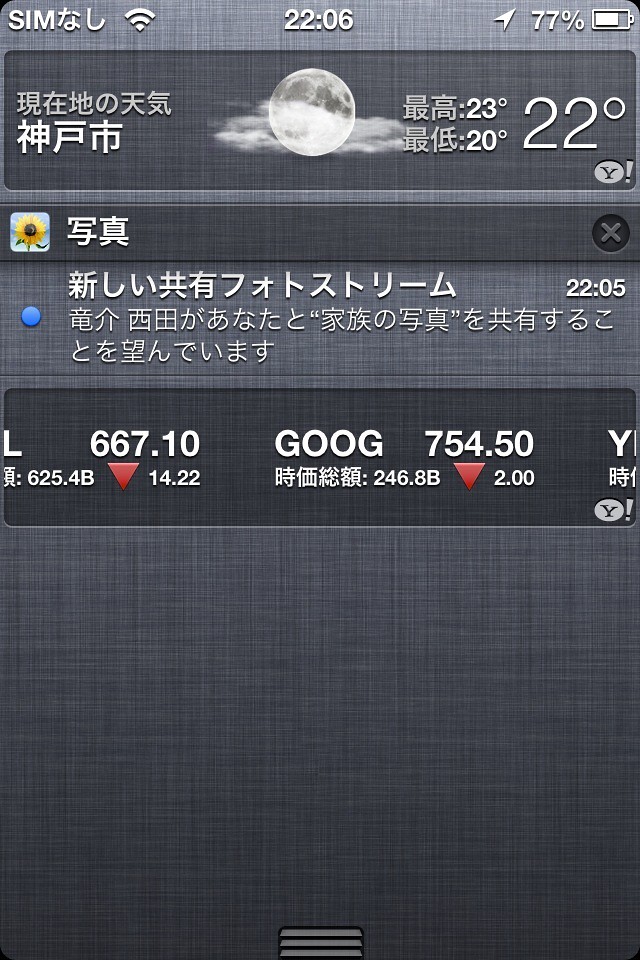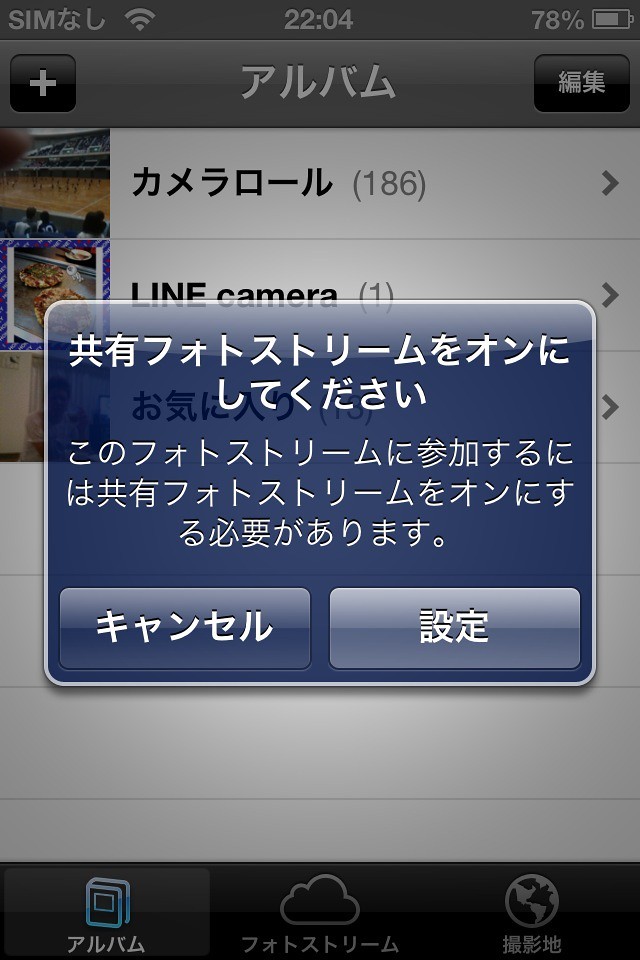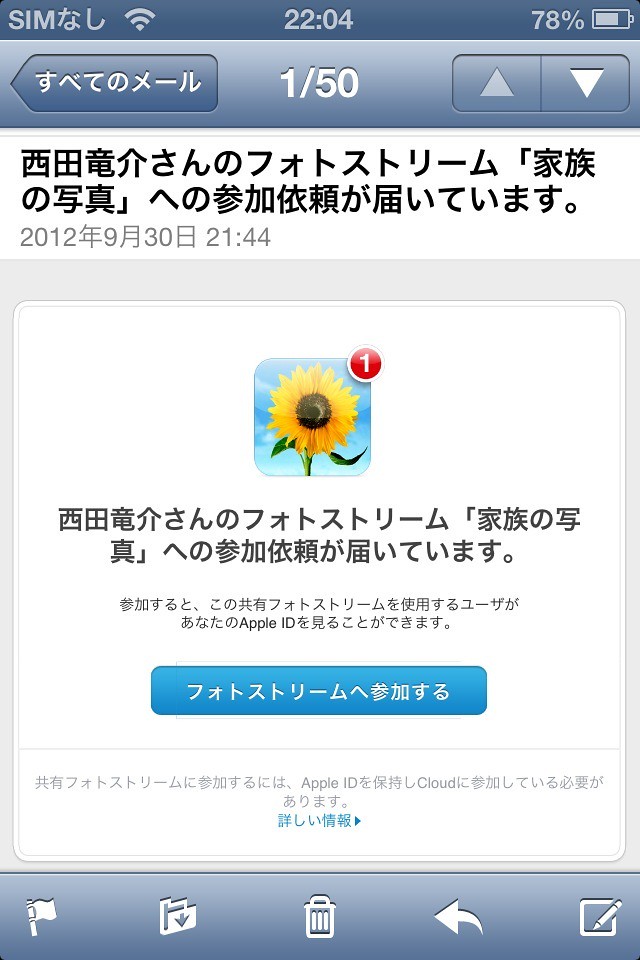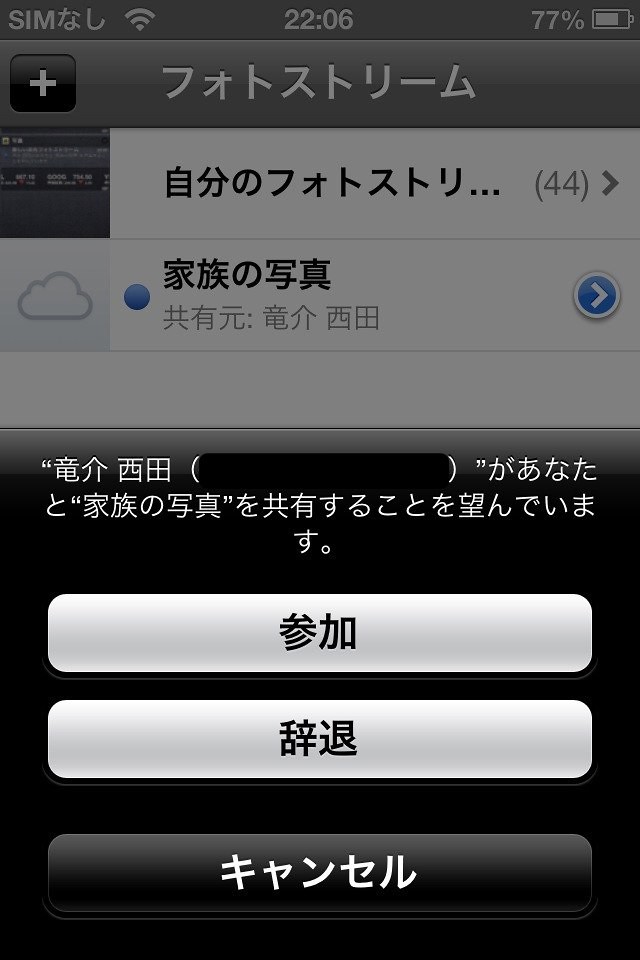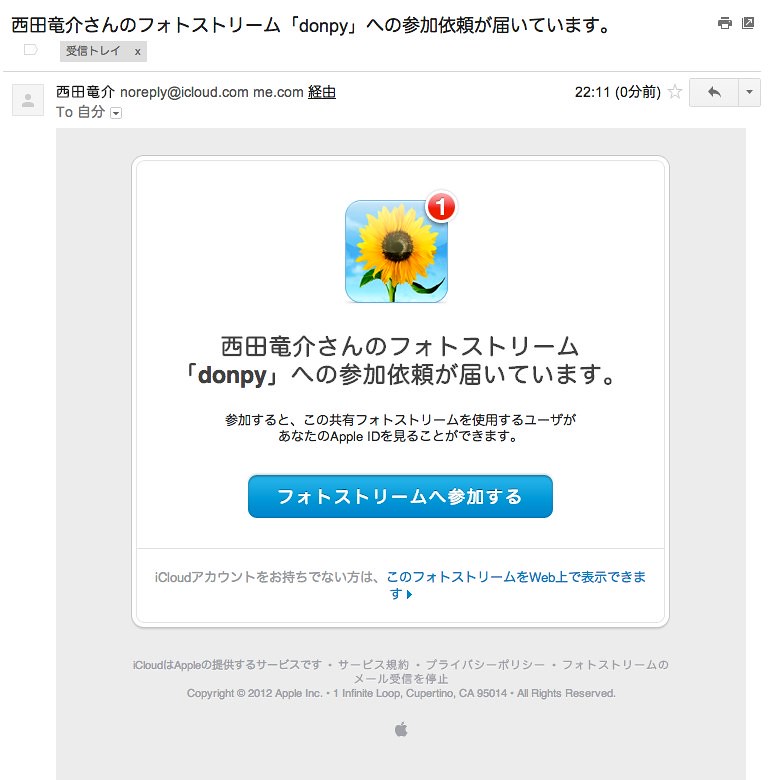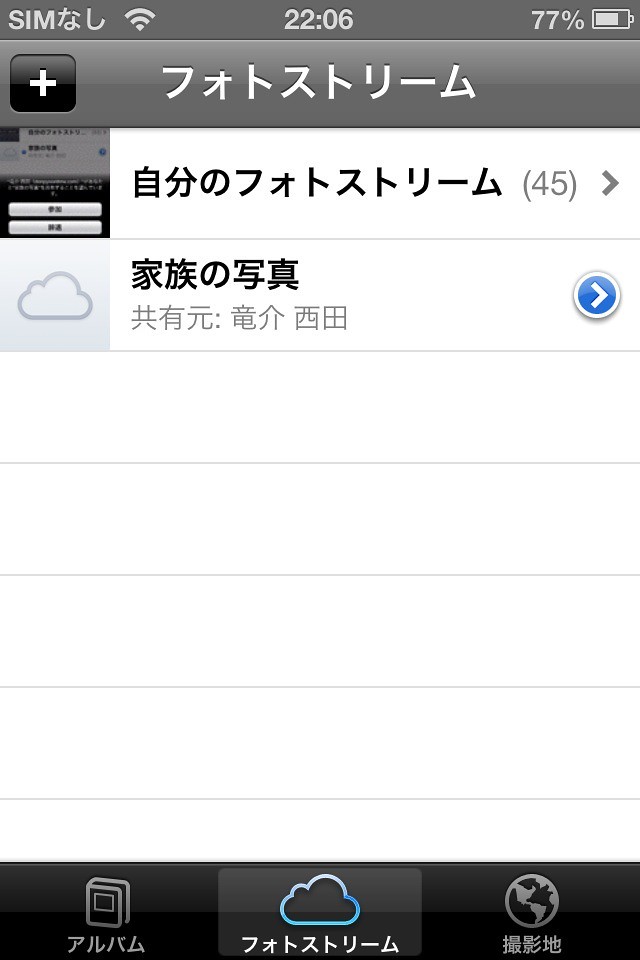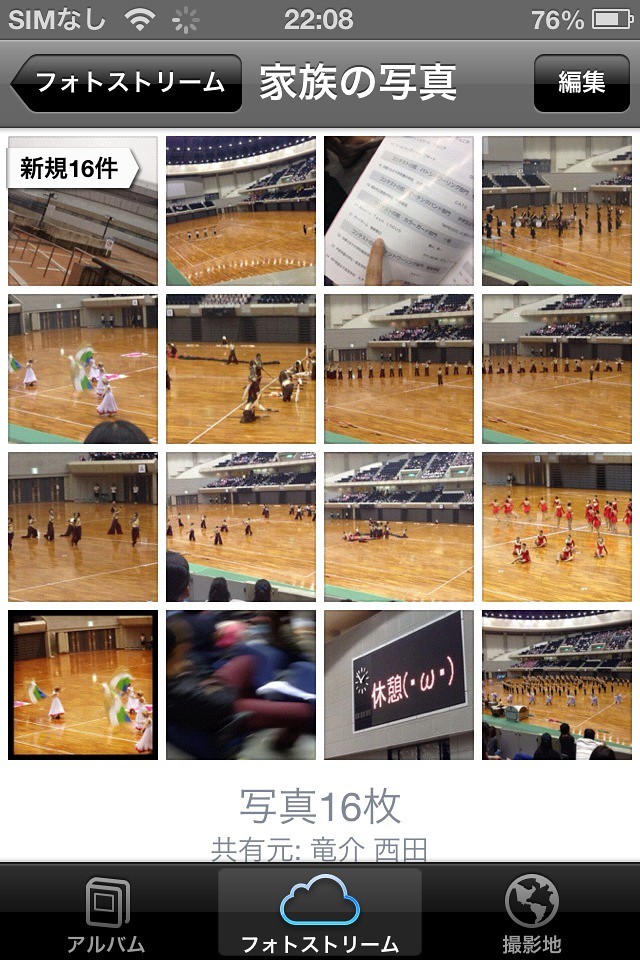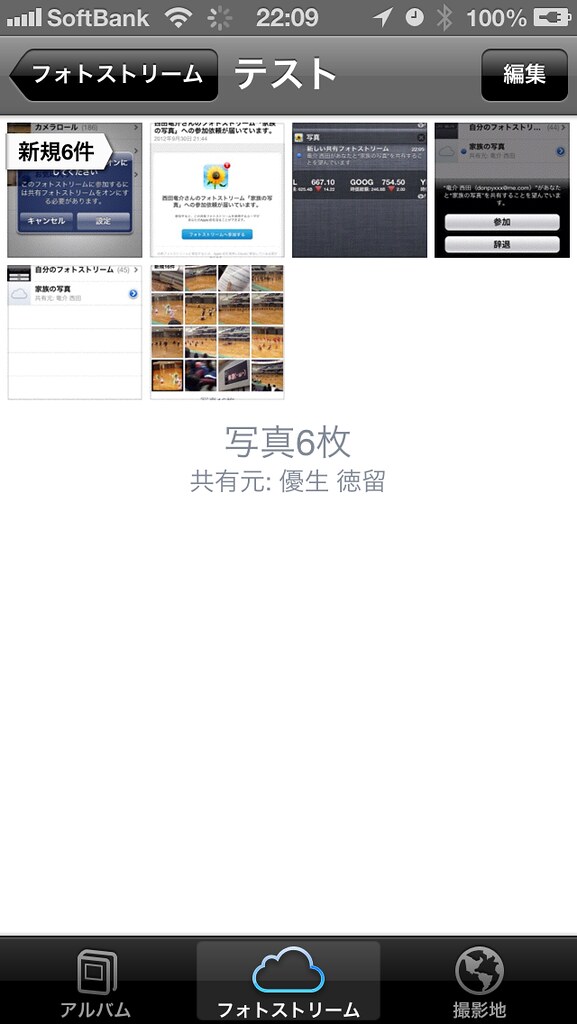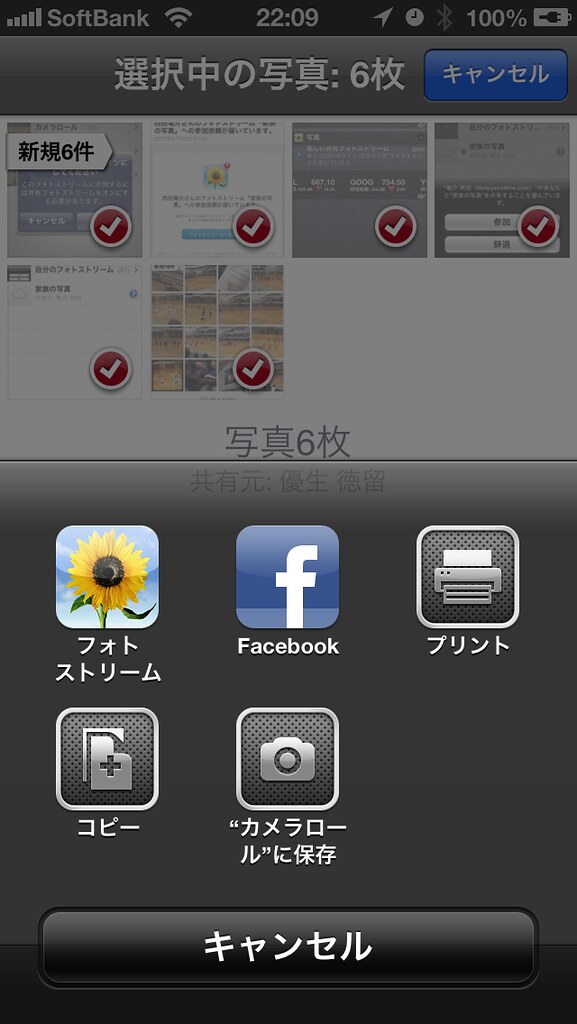iPhone で撮ったプライベートな写真を親しい友人や家族といとも簡単に共有できる「共有フォトストリーム」という機能を強力にオススメします![ iOS 6 ]
「共有フォトストリーム」機能は iOS 6 で追加された新機能です。利用するには iOS 6 をインストールしている必要があります。
撮った写真を「それメールで送って!」とか「Flickrにアップして!」とかよくある光景ですよね。
でも正直めんどくさく感じることがありませんか?
相手の指定する場所にアップしたりとか、一通のメール容量制限があったりして大量の写真を送れなかったりとか。そもそもアップロードする手間があるので「じゃ、家に帰って写真を整理したら送るね」とか言っちゃってるんじゃないでしょうか?私はそうです。いや、そうでした。
そんな手間を省いて、相手のメールアドレスを入力するだけで、相手の iPhone に即座にこちらの選んだ写真を共有できてしまうという、かなり便利な機能が iOS 6 には追加されています。今日はその機能についてお話ししたいと思います。
iCloud では撮った写真は即座に「フォトストリーム」にてクラウド保存されます。(設定が必要です)
これまでは写真を撮った本人しかフォトストリームの閲覧はできませんでしたが、 iOS 6 より、フォトストリームの共有が可能になりました。相手のメールアドレスさえ分かれば iOSデバイス間で簡単に写真の共有ができます。これが非常に便利です。
我が家を含め、私の親、兄弟に至るまで iPhone 持ちになっています(父親のみ除く)。ですので、家族の共有フォトストリームを使うとこれまでの写真の扱い方からは格段に簡単になりました。
設定も簡単ですし、iPhone をお使いの諸氏ならすぐに導入できる非常に便利な機能です。ぜひお試し頂きたいと思います。
設定方法について
双方とも「フォトストリーム」が有効になっていることが利用する条件となります。フォトストリームが有効になっていない方はすぐに [設定]→[ iCloud ]→[フォトストリーム]から ON に設定しましょう。なお、自分のフォトストリームは無効にしながらも共有フォトストリームだけを利用することも可能なようです。
共有方法について
まず 「写真」アプリを立ち上げましょう。
フォトストリームタブをタップ。
左上に「+」マークがありますのでそれをタップすることで共有項目に移動できます。
共有したい相手のメールアドレスを入力します。公開設定は家族・友達へのプライベートな写真なら OFF に設定します。(デフォルトは OFF です)もちろん複数のメールアドレスの選択も可能なので、グループ(家族・友人)で共有ということもできます。
メールアドレスは相手が iPhone の場合は iMessage に紐付けられたアドレスを入れると、相手側のフォトストリームに共有されます。一般的なメールアドレスの場合は、iCloudアカウントを持っていない場合でも Web から閲覧することができますので、どんな人でも写真を共有できるんですね。いやはや素晴らしい。
今回は「家族の写真」という共有フォトストリームを作成しました。(ちょっとテストがありますが)
こんな感じで 「編集」からカメラロールにある写真をいくつか追加しますとすぐに共有されました。
家族全員に共有できるようにしたのですが、相手の承認が必要です。相手側ではどのような挙動になっているのか次に見ていくことにしましょう。
共有される側の手順
共有フォトストリームで指定されたメールアドレスに共有のお知らせメールが届きます。もし送信した相手のメールアドレスが iCloud に紐付いていれば、写真アプリからの呼び出しがあります。
こんな感じで通知センターからお知らせがあるわけですね。
共有フォトストリームがオンになっていない場合はこのような警告が出ますので、「設定」を選択して、設定をオンにして下さい。
同時にメールからの通知もありますので見逃すことはないと思われます。
このように承認の問い合わせが来ますので、「参加」をタップすると共有が完了します。後は自動的に自分のフォトストリームに同期されますので1分程度待ちましょう。
iOSデバイス相手ではなくてもブラウザ上からメールが閲覧でき、iCloud アカウントを持っていなくても、「Webで表示」を選択できます。
これで承認作業は完了です。あとは iPhone ユーザーなら自分の写真アプリの「フォトストリーム」を見てみましょう。素晴らしいですよ。
共有された写真を閲覧・保存しましょう
承認作業が終われば後は「写真」アプリからフォトストリームを見るだけです。
先ほど共有した「家族の写真」が相手方のフォトストリームに舞い降りてきました。これはちょっと感動ですね。中身を見てみると、、
新着数なども表示されまして、先ほどの写真が表示されました。これは非常に楽しいですし、便利だと思いました。
ただ、この共有フォトストリームは共有元からしか写真の追加ができません。これから双方向にやりとりができるような機能が追加されると、イベントごとではなく、未来永劫この場所で共有し続ければよくなりますね。その選択肢が欲しいなと思いました。
写真の保存も簡単です。
このように共有フォトストリームを表示した状態で、編集をタップした後、保存したい写真をタップするとチェックマークが付きます。選択が終わったら、一番下の「追加」タブをタップ。
自分のフォトストリームに飛ばすこともできますし、Facebook にアップロードすることもできます。もちろんカメラロールへの保存も可能です。
母艦である PC ですとか、写真アップロードサービスにアップしてから共有ということではなく、特定の相手にいつでも共有でき、パブリックにも公開できるこの機能は素晴らしいと思います。使わない手はないでしょう。
ぜひみなさんもお試しになってみてはいかがでしょうか?
ブログへのいいね!もそのノリで是非!
.